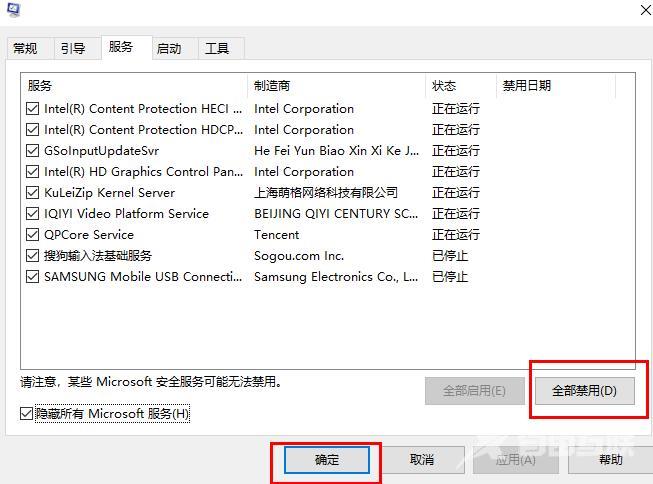win10正在提取你的电子邮件决方法是登陆邮箱依次打开“设置”—“账户”,找到 “POP3/IMAP/SMTP/Exchange/CardDAV/CalDAV服务” ,将里面的四个功能全部开启后得到授权码。完成后请您打开
win10正在提取你的电子邮件决方法是登陆邮箱依次打开“设置”—>“账户”,找到 “POP3/IMAP/SMTP/Exchange/CardDAV/CalDAV服务” ,将里面的四个功能全部开启后得到授权码。完成后请您打开win10自带邮箱,依次打开“设置”—>“管理账户”—>“添加账户”—>“其他账户”,然后输入邮箱地址,在密码框中输入授权码,邮箱就添加成功之后再尝试提取电子邮件即可。
win10正在提取你的电子邮件怎么办相关推荐:win10查看蓝牙设备方法介绍

方法一
1、 登陆邮箱依次打开“设置”—>“账户”,找到 “POP3/IMAP/SMTP/Exchange/CardDAV/CalDAV服务” ,将里面的四个功能全部开启后得到授权码。
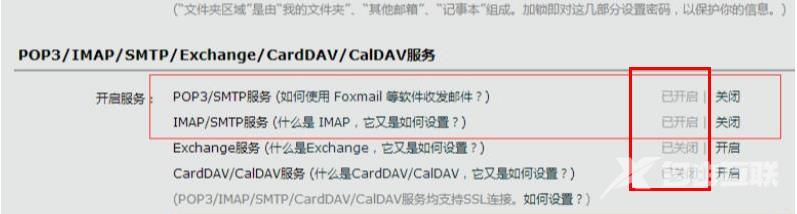
2、 完成后请您打开win10自带邮箱,依次打开“设置”—>“管理账户”—>“添加账户”—>“其他账户”,然后输入邮箱地址,在密码框中输入授权码,邮箱就添加成功之后再尝试提取电子邮件。
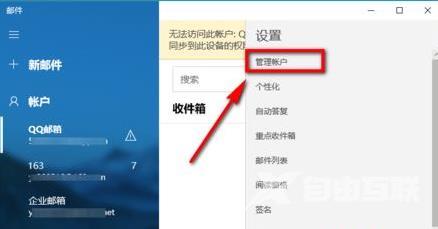
方法二
1、按下“Win+R”打开“运行”输入 msconfig 。
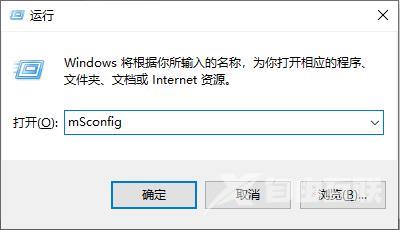
2、点击“服务”勾选“隐藏Microsoft服务”。
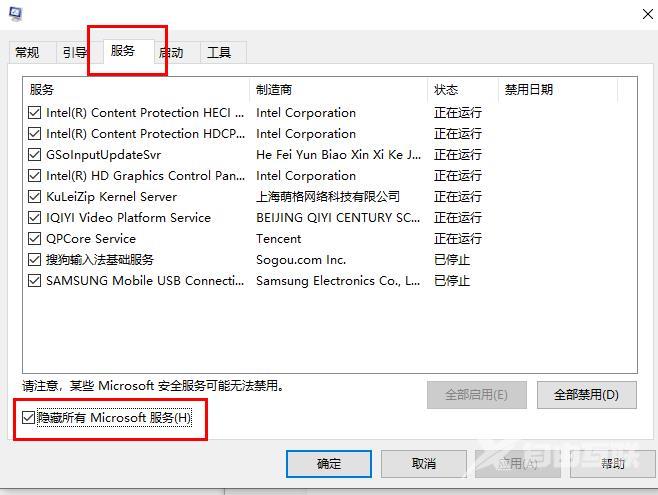
3、点击“全部禁用”即可。